6 najboljših načinov za odpravljanje napake Amazon Echo Is Offline
Miscellanea / / May 31, 2022
Pametni zvočniki so postali zelo priljubljeni zaradi dejstva, da so lahko res v pomoč. Glasovni pomočniki so všeč Google Assistant in Alexa lahko izvaja več funkcij, vključno s predvajanjem glasbe, odgovarjanjem na poizvedbe in celo nadzorom drugih naprav pametnega doma. Če pogosto uporabljate pametni zvočnik, kot je naprava Amazon Echo, bi lahko bilo frustrirajoče, če se soočite, da Amazon Echo naključno izklopi povezavo.

Mnogi uporabniki se soočajo s to težavo in lahko jo povzročijo številni razlogi. Če ste ena od žrtev te težave, so tukaj najboljši načini, kako lahko odpravite napako Amazone Echo is offline na pametnem zvočniku, ki podpira Alexa.
1. Znova zaženite zvočnik Echo in usmerjevalnik Wi-Fi
Ta začetni korak izključuje možnost težave z vašim usmerjevalnikom Wi-Fi. Vsak zvočnik Amazon Echo se za pravilno delovanje zanaša na stabilno internetno povezavo. Zato znova zaženite usmerjevalnik Wi-Fi in ko se omrežje znova vklopi, poskusite nanj povezati zvočnik Amazon Echo.

Prav tako lahko znova zaženete zvočnik Echo, da preverite, ali se poveže z omrežjem Wi-Fi in se vrne v splet.
2. Prepričajte se, da je zvočnik Echo povezan z vašim računom Amazon
Za pravilno delovanje boste morali uporabiti račun Amazon z zvočnikom Echo. Preverite naš vodnik kako pravilno nastaviti zvočnik Echo način za zagotovitev, da bo vaš račun Amazon povezan. Če je že nastavljen, lahko preverite, ali je vaš zvočnik Echo povezan z aplikacijo Alexa.
Korak 1: Odprite aplikacijo Alexa na pametnem telefonu.

2. korak: Pomaknite se do zavihka Naprave s pomočjo vrstice na dnu zaslona.

3. korak: Dotaknite se Echo & Alexa.

4. korak: Če je vaš zvočnik Echo povezan z vašim računom Amazon, bi ga morali videti na seznamu naprav.

Če na tem zaslonu ne vidite svojega zvočnika Echo, lahko ponastavite napravo Amazon Echo in ga znova seznanite s svojim računom.
3. Postavite zvočnik Echo bližje usmerjevalniku Wi-Fi
Če zvočnik Echo postavite predaleč od usmerjevalnika Wi-Fi, bo morda izven dosega vašega omrežja Wi-Fi in se ne bo mogel povezati z njim. To se lahko zgodi, še posebej, če imate usmerjevalnik Wi-Fi v določenem prostoru in postavite zvočnik na nasprotni in skrajni konec hiše.

Poskusite premakniti zvočnik Echo čim bližje usmerjevalniku Wi-Fi ali razmislite o nakupu Mrežasti usmerjevalnik Wi-Fi če imate veliko hišo z več nadstropji. Lahko tudi poskusite povečati svoj signal Wi-Fi in poglej, če je razlika.
4. Spremenite omrežje Wi-Fi, na katerega je priključen zvočnik
Aplikacija Alexa vam omogoča, da zvočnik Echo povežete z drugim omrežjem od tistega, s katerim ste že povezani. To je uporabna možnost, če ste spremenili geslo ali SSID obstoječega omrežja, saj se boste morali znova povezati z omrežjem. Koristno je tudi preklop z omrežja 5 GHz na frekvenco 2,4 GHz. Tukaj je opisano, kako to storiti.
Korak 1: Odprite aplikacijo Alexa na pametnem telefonu.

2. korak: Pomaknite se do zavihka Naprave s pomočjo vrstice na dnu zaslona.

3. korak: Dotaknite se Echo & Alexa.

4. korak: Izberite napravo Echo, ki jo želite povezati z drugim omrežjem.

5. korak: Zdaj tapnite ikono Nastavitve v zgornjem desnem kotu aplikacije.

6. korak: Na zavihku Brezžično bi morali videti obstoječe omrežje Wi-Fi na seznamu. Tapnite gumb Spremeni poleg njega.

7. korak: Sledite navodilom na zaslonu in lahko boste spremenili omrežje Wi-Fi, povezano z vašim zvočnikom Echo.
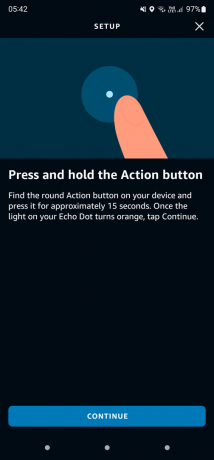
5. Odjavite zvočnik iz svojega računa Amazon in ga znova dodajte
Nastavitev zvočnika Amazon Echo vam pomaga, da ga registrirate v svoj račun Amazon prek aplikacije Alexa. Če se soočate s težavo, ko je vaš zvočnik Echo brez povezave, bi bilo morda dobro, da napravo odjavite iz računa in jo dodate nazaj, da preverite, ali bo kaj spremenilo. Tukaj je opisano, kako to storiti.
Korak 1: Odprite aplikacijo Alexa na pametnem telefonu.

2. korak: Pomaknite se do zavihka Naprave s pomočjo vrstice na dnu zaslona.

3. korak: Dotaknite se Echo & Alexa.

4. korak: Izberite napravo Echo, ki jo želite povezati z drugim omrežjem.

5. korak: Zdaj tapnite ikono Nastavitve v zgornjem desnem kotu aplikacije.

6. korak: Pomaknite se navzdol do dna strani, da poiščete razdelek Registriran za. Ta del bo imel vaše ime. Tapnite gumb Odjava poleg njega.

7. korak: V pozivu izberite Odjava in sledite navodilom na zaslonu, da ponovno registrirate napravo. Uporabite lahko isti račun Amazon ali poskusite z drugim, da vidite, ali rešuje težavo.

6. Ponastavite na tovarniške nastavitve zvočnik Amazon Echo
Če nobeden od zgoraj omenjenih korakov ni deloval, je zadnja možnost, da ponastavite zvočnik Echo na tovarniške nastavitve in ga nastavite iz nič kot novo napravo. Postopek za tovarniško ponastavitev zvočnika Echo se razlikuje glede na model ali različico, ki jo imate.
Najbolje je slediti Amazonov uradni vodnik za ponastavitev naprave Echo. Na seznamu možnosti izberite zvočnik ali napravo Echo, ki jo imate, in sledite navodilom korak za korakom. Postopek ponastavitve običajno vključuje pritiskanje nekaj kombinacij gumbov na zvočniku.
Oživite svoj zvočnik Echo
Zvočnik Amazon Echo bi morali obuditi in ga oživeti tako, da sledite tem preprostim navodilom. Ko je spet na spletu, lahko nadaljujete z nastavljanjem opomnikov, predvajanjem glasbe ali nadzorom drugih naprav pametnega doma brez prekinitev ali težav z omrežjem. Če imate dva zvočnika Echo, lahko preverite kako jih združiti v stereo postavitev.
Nazadnje posodobljeno 31. maja 2022
Zgornji članek lahko vsebuje pridružene povezave, ki pomagajo podpirati Guiding Tech. Vendar to ne vpliva na našo uredniško integriteto. Vsebina ostaja nepristranska in pristna.



